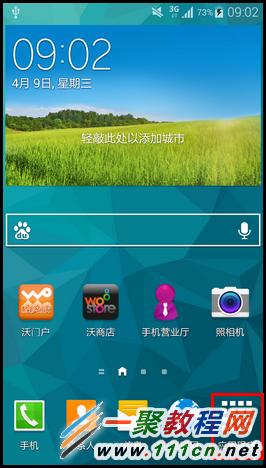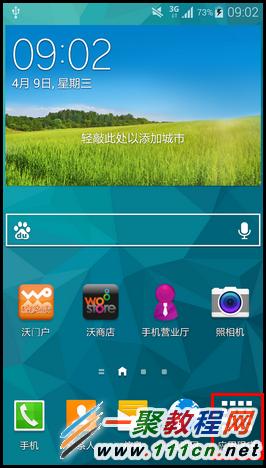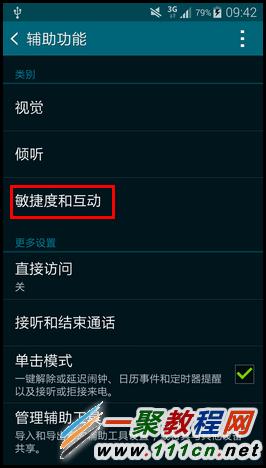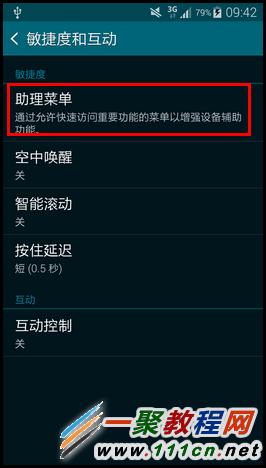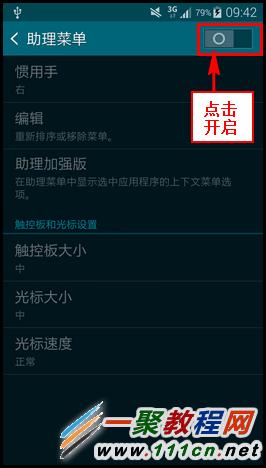最新下载
热门教程
- 1
- 2
- 3
- 4
- 5
- 6
- 7
- 8
- 9
- 10
三星G9006V如何截屏?G9006V截屏方法
时间:2014-05-05 编辑:简简单单 来源:一聚教程网
一、掌擦截图
1.这个方法是三星S5系列手机一个新功能吧,点击手机中的【应用程序】进入。
3.到此会有一个【动作与手势】菜单我们再点击它。
4.然后我们再点击【手掌滑动以捕捉】如图所示进入。
现在我们来尝试一下截图看看只要用手从左到右就可以实现截图了。
1.这个方法算是传统的方法了,我们同时按下手机上的【HOME】+【电源】就可以实现截屏了。
6.现以这个我们就可以直接利用屏幕上的白框进行截图了哦,如点击【截屏】。
相关文章
- 三星G1600(6.0.1)3种截屏方法介绍 10-21
- 三星平板SM-T713(6.0.1)如何截屏 09-17
- 三星平板T713(6.0.1)如何截屏 07-01
- 三星S3 Neo+如何使用按键截屏?S3 I9300I截屏方法图解 07-02
- 三星平板T530如何截屏 T530怎么截屏 05-30
- 三星G7106怎么截屏?G7106截屏怎么截? 05-19